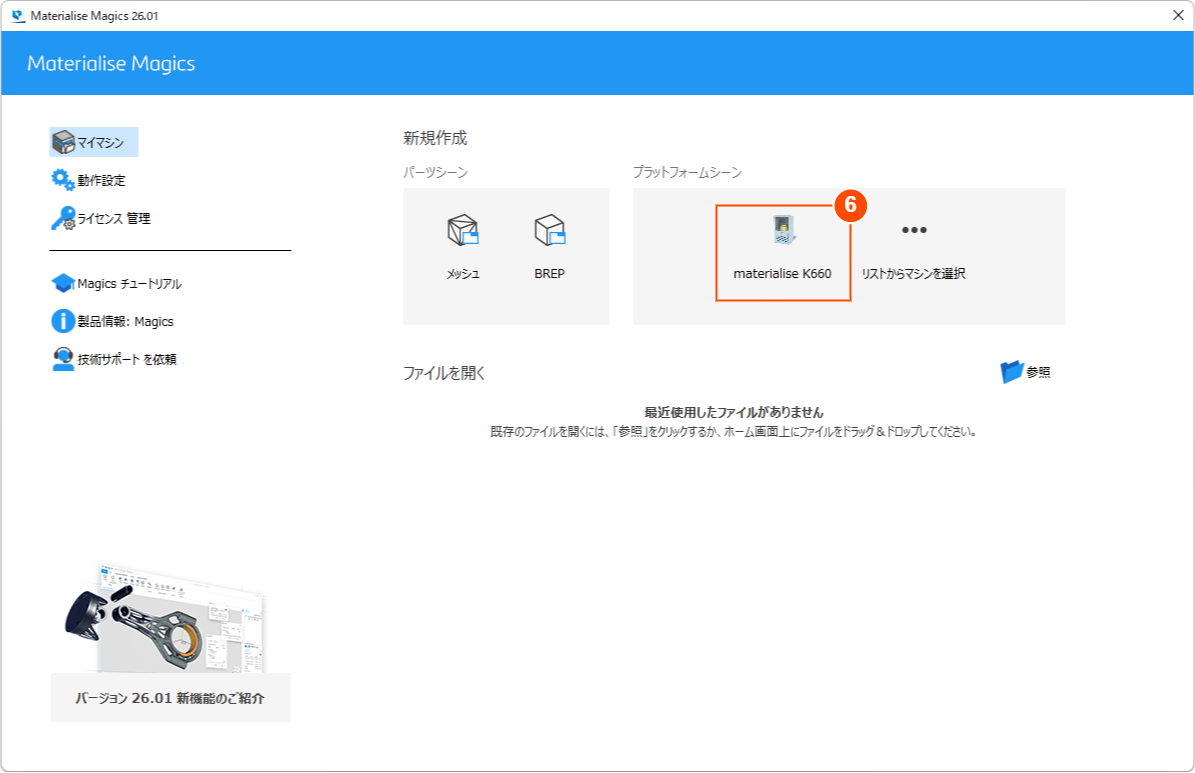MagicsにBPの3Dプリンタを設定する【Magics 26.01~】
設定の手順
BPの場合は使用開始までの流れのステップ3Aあるいはステップ3Bが完了していれば、当該3Dプリンタは既にマイマシンに登録されています。
初回使用時のみマイマシンのリストから選択する必要があります。
初回使用の手順
1. ホーム画面でリストからマシンを選択をクリック。
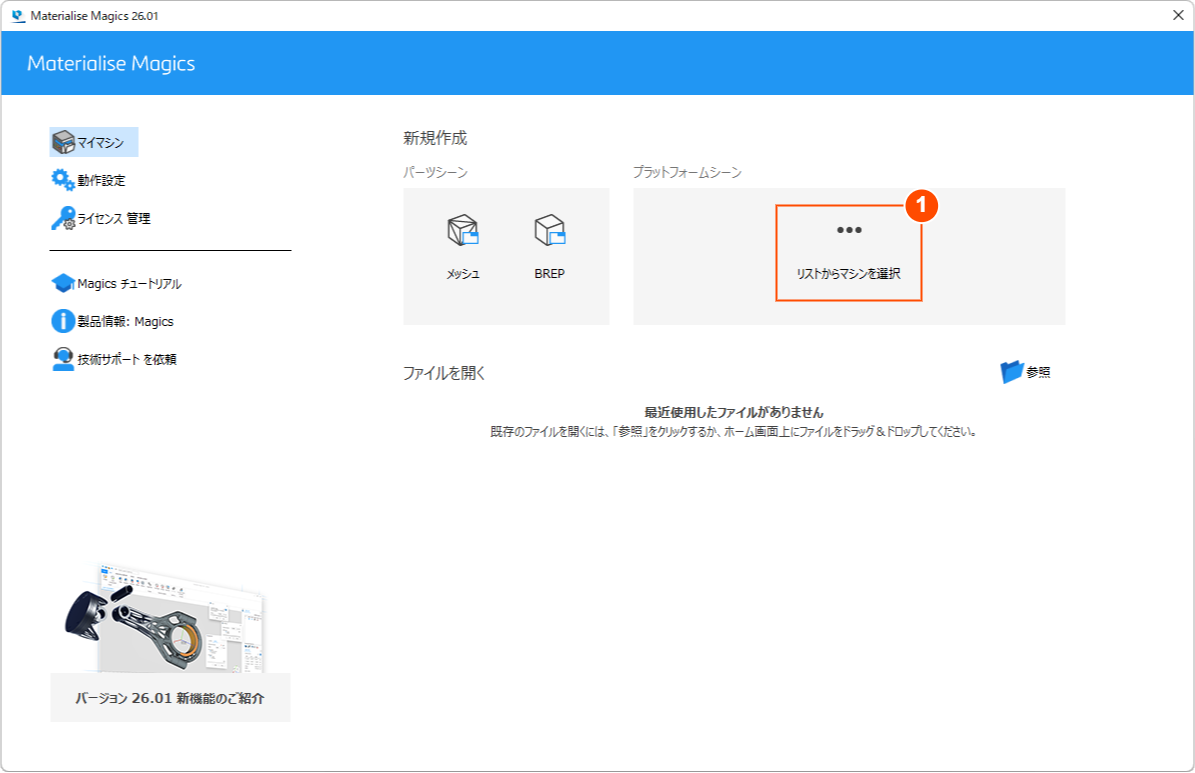
2. マシン変更のプルダウンメニューから、アイコン![]() が付いている対象BPのプラットフォームを選択。
が付いている対象BPのプラットフォームを選択。
(例: materialise K660)
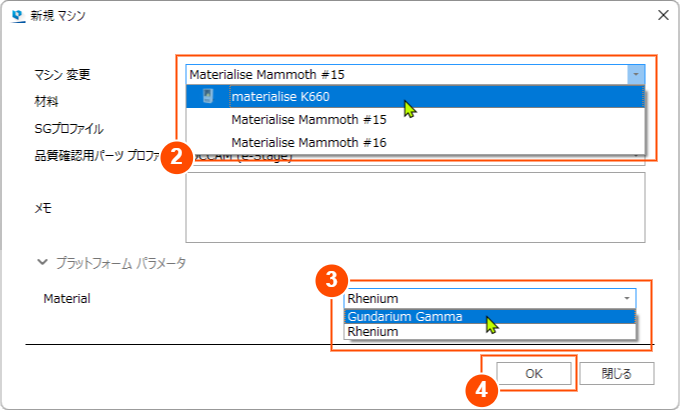
3. 必要に応じてMaterial / Category、その他SGプロファイル等のオプションを選択。(設定状況に寄る)
4. OKをクリック。
5. 目的のBPのプラットフォームシーンが開く。
6. 一度使用した設定はショートカットが作成されます。二回目以降、同じ設定でご使用になりたい場合はワンクリックで済みます。 (例: materialise K660)